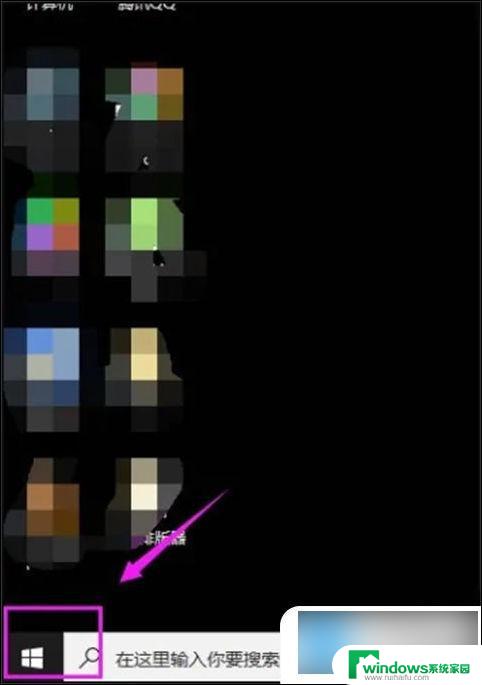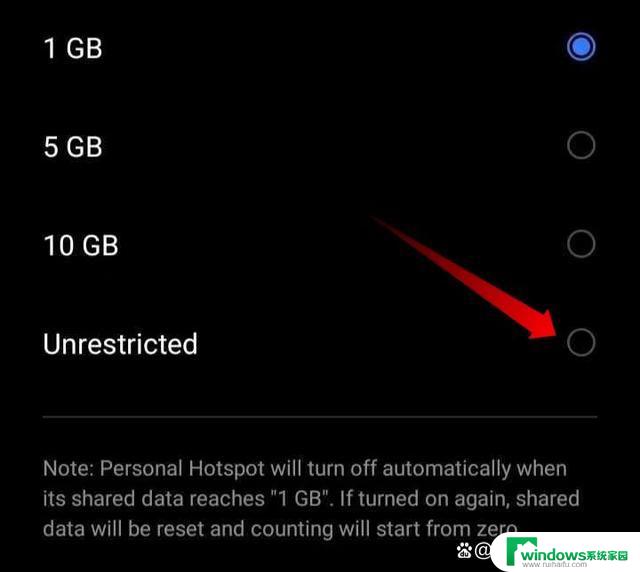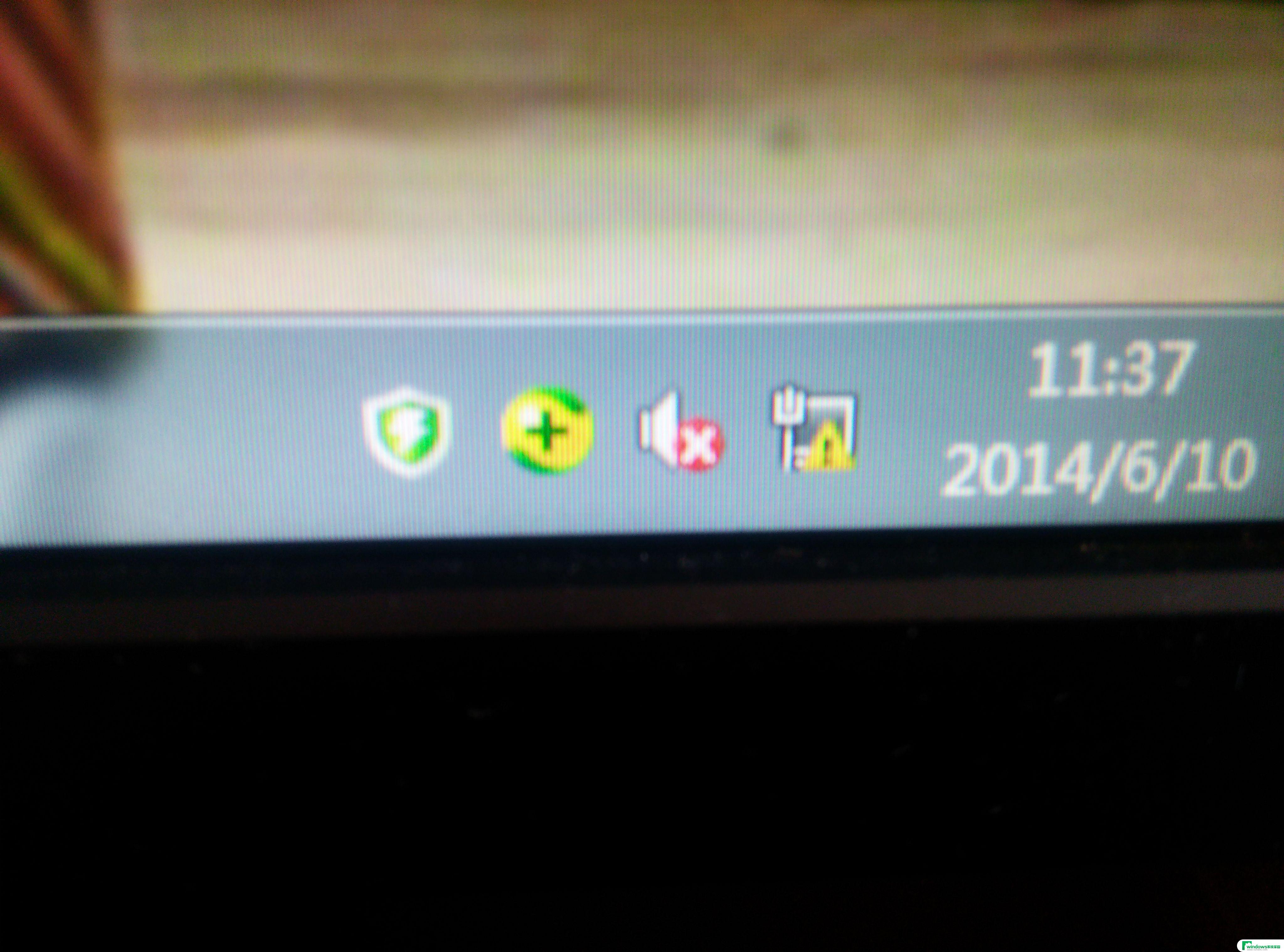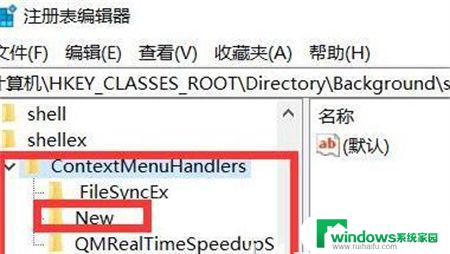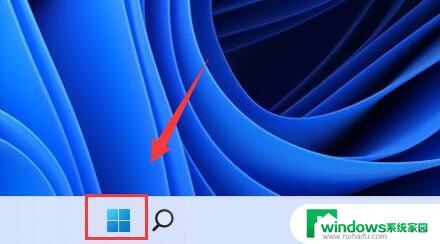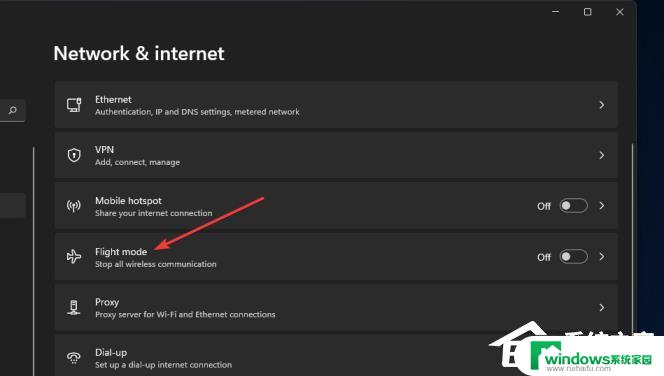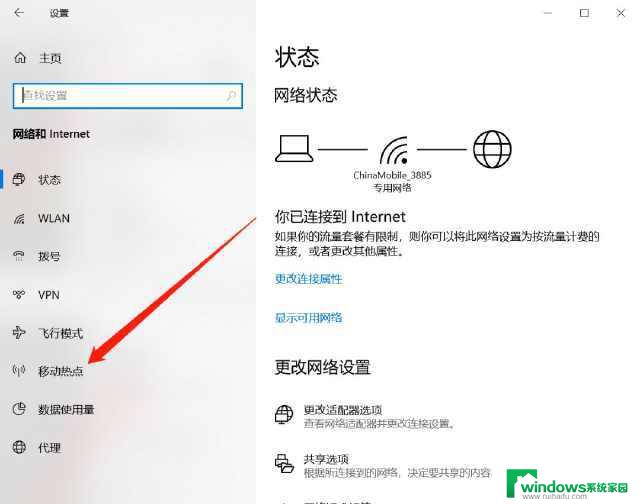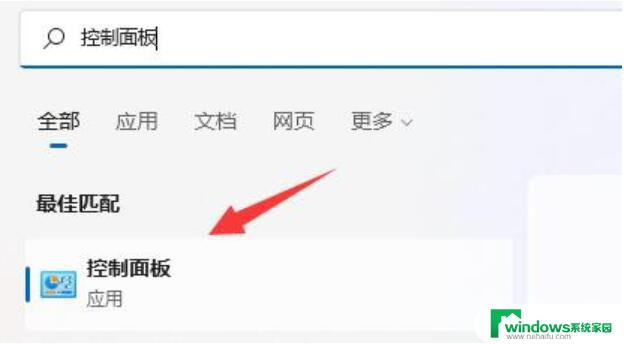win11电脑热点一直卡在正在断开链接怎么办 win11热点一直显示断开连接怎么解决
更新时间:2024-03-18 17:33:55作者:yang
在如今智能手机和移动设备的普及下,使用电脑的热点功能已成为人们上网的常见方式之一,有时候我们可能会遇到一些问题,比如在使用Win11电脑热点时,出现了一直卡在正在断开链接的情况。这种情况下,我们应该如何解决呢?本文将为您介绍解决Win11热点一直显示断开连接的方法。无论是在工作中还是日常生活中,对于这个问题的解决都将极大地提升我们的上网体验。
win11热点一直处于“正在断开连接”状态无法使用怎么解决
1、Windows+i键打开设置,之后点击Windows更新。
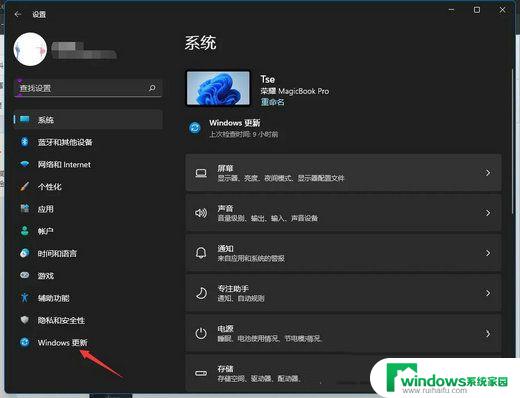
2、点击更新历史记录。
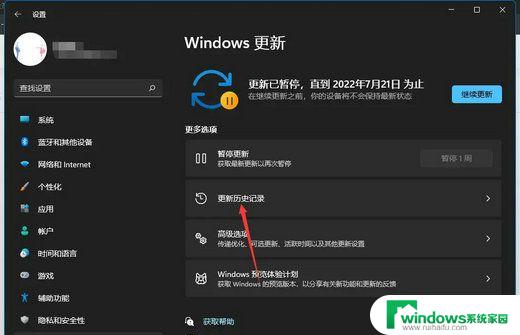
3、下滑至最后,点击卸载更新。
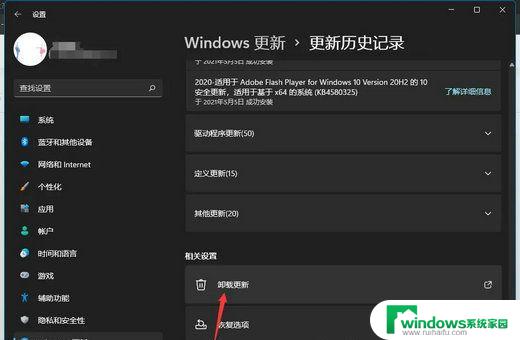
4、点击安装时间进行排序。
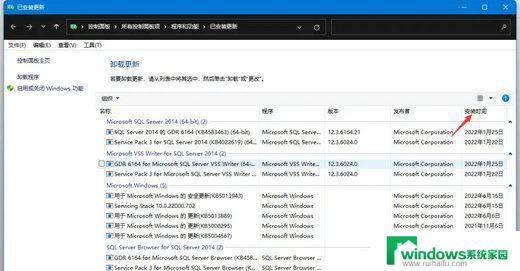
5、将安装时间为2022年6月15号之后的更新全部右键进行卸载,不能右键的就不用管他。之后重启电脑即可。
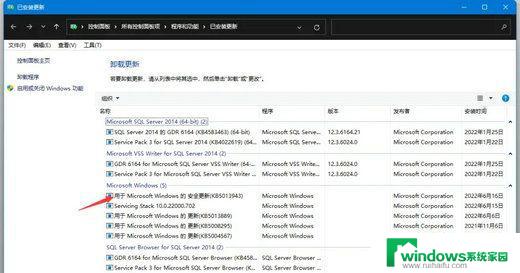
以上就是win11电脑热点一直卡在正在断开链接怎么办的全部内容,对于那些不清楚的用户,可以参考以上步骤进行操作,希望能够对大家有所帮助。